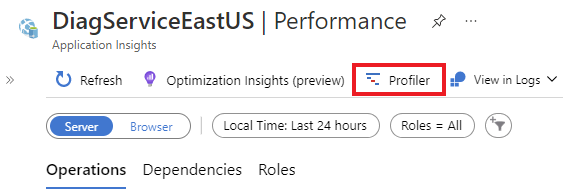Konfigurera Application Insights Profiler för .NET
När du har aktiverat Application Insights Profiler för .NET kan du:
- Starta en ny profileringssession.
- Konfigurera .NET Profiler-utlösare.
- Visa de senaste profileringssessionerna.
Om du vill öppna inställningsfönstret .NET Profiler väljer du Prestanda i den vänstra rutan på sidan Application Insights.
Du kan visa .NET Profiler-spårningar över dina Azure-resurser via två metoder:
Knappen Profiler :
Välj Profiler.
Åtgärder:
På sidan Profiler kan du konfigurera och visa .NET Profiler. Sidan Application Insights Profiler för .NET har följande funktioner.
| Funktion | beskrivning |
|---|---|
| Profil nu | Startar profileringssessioner för alla appar som är länkade till den här instansen av Application Insights. |
| Utlösare | Gör att du kan konfigurera utlösare som gör att Profiler körs. |
| Senaste profileringssessioner | Visar information om tidigare profileringssessioner, som du kan sortera med hjälp av filtren överst på sidan. |
Profil nu
Välj Profil nu för att starta en profileringssession på begäran. När du väljer den här länken börjar alla Profiler-agenter som skickar data till den här Application Insights-instansen att samla in en profil. Efter 5 till 10 minuter visas profilsessionen i listan.
Om du vill utlösa en Profiler-session manuellt behöver du minst skriva åtkomst till din roll för Application Insights-komponenten. I de flesta fall får du skrivåtkomst automatiskt. Om du har problem behöver du prenumerationsomfångsrollen Application Insights-komponentdeltagare tillagd. Mer information finns i Roller, behörigheter och säkerhet i Azure Monitor.
Inställningar för utlösare
Välj Utlösare för att öppna fönstret Utlösarinställningar med flikarna CPU, Minne och Sampling .
Cpu- eller minnesutlösare
Du kan konfigurera en utlösare för att börja profilera när procentandelen processor- eller minnesanvändning når den nivå som du anger.

| Inställning | beskrivning |
|---|---|
| På/av-knapp | På: Startar Profiler. Av: Startar inte Profiler. |
| Tröskelvärde för minne | När den här procentandelen minne används startas Profiler. |
| Varaktighet | Anger hur lång tid Profiler körs när det utlöses. Standardvärdet är 30 sekunder. |
| Nedkylning | Anger hur lång tid Profiler väntar innan minnes- eller CPU-användningen kontrolleras igen när det har utlösts. |
Samplingsutlösare
Till skillnad från cpu- eller minnesutlösare utlöser en händelse inte samplingsutlösaren. I stället utlöses det slumpmässigt för att få ett verkligt slumpmässigt urval av programmets prestanda. Du kan:
- Inaktivera den här utlösaren för att inaktivera slumpmässig sampling.
- Ange hur ofta profilering ska ske och hur länge profileringssessionen ska vara.

| Inställning | beskrivning |
|---|---|
| På/av-knapp | På: Startar Profiler. Av: Startar inte Profiler. |
| Exempelfrekvens | Den hastighet med vilken Profiler kan ske.
Vi rekommenderar inställningen Normal för produktionsmiljöer. |
| Varaktighet | Anger hur lång tid Profiler körs när det utlöses. Standardvärdet är 30 sekunder. |
Senaste profileringssessioner
I det här avsnittet på sidan Profiler visas den senaste informationen om profileringssessionen. En profileringssession representerar den tid det tar för Profiler-agenten att profilera en av datorerna som är värd för ditt program. Öppna profilerna från en session genom att välja en av raderna. För varje session visar vi följande inställningar.
| Inställning | beskrivning |
|---|---|
| Utlöses av | Hur sessionen startades, antingen av en utlösare, profil nu eller standardsampling. |
| Appnamn | Namnet på programmet som profilerades. |
| Datorinstans | Namnet på den dator som Profiler-agenten kördes på. |
| Tidsstämpel | Tid då profilen registrerades. |
| CPU i % | Procentandel av processorn som användes när Profiler kördes. |
| Minne % | Procentandel minne som användes när Profiler kördes. |